Se ti viene assegnato il compito di calcolare la media di un gruppo di numeri, puoi farlo in pochi minuti utilizzando Microsoft Excel. Con la funzione MEDIA puoi trovare la media aritmetica, ovvero la media, utilizzando una semplice formula.
Ti mostreremo diversi esempi di come puoi utilizzare la funzione MEDIA a questo scopo. Questi possono ospitare quasi tutti gli insieme di dati e ti aiuteranno con l'analisi dei dati.
Che cos'è la media?
Media è un termine statistico utilizzato per spiegare un insieme di numeri e ha tre forme. Puoi calcolare la media aritmetica, la media geometrica o la media armonica.
Per questo tutorial spiegheremo come calcolare significato aritmetico, noto in matematica come media.
Per ottenere il risultato, somma il tuo gruppo di valori e dividi il risultato per il numero di valori. Ad esempio, puoi utilizzare queste equazioni per trovare la media dei numeri 2, 4, 6 e 8:
=(2+4+6+8)/4
=20/4
=5
Come puoi vedere, prima aggiungi 2, 4, 6 e 8 per ottenere il totale di 20. Quindi dividi il totale per 4, che è il numero di valori che hai appena sommato. Questo ti dà una media di 5.
Informazioni sulla funzione MEDIA
In Excel, la funzione MEDIA è considerata una funzione riassuntiva e consente di trovare la media per un insieme di valori.
La sintassi della formula è "MEDIA(valore1, valore2,...)" dove è richiesto il primo argomento. Puoi includere fino a 255 numeri, riferimenti di cella o intervalli come argomenti.
Hai anche la flessibilità di includere una combinazione di numeri, riferimenti o intervalli nella formula.
Una cosa da tenere a mente quando si utilizza la funzione MEDIA è che le celle vuote non sono la stessa cosa delle celle con zeri. Per evitare di distorcere il risultato della formula, inserisci zero in tutte le celle vuote se il valore desiderato è zero.
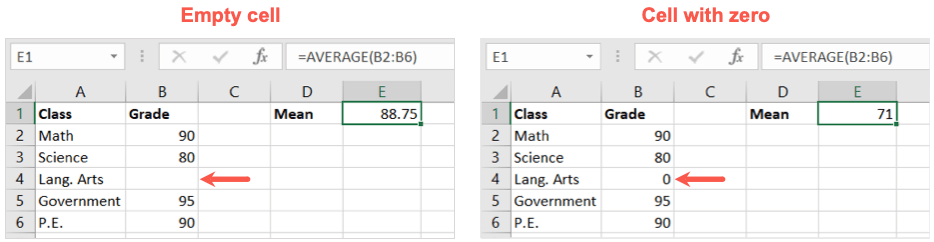
Anche i valori di testo possono fornire risultati errati, quindi assicurati di inserire solo utilizzare valori numerici nelle celle a cui fa riferimento la formula. In alternativa, puoi consultare Funzione MEDIA.VALORI in Excel.
Diamo un'occhiata ad alcuni esempi per calcolare la media con la funzione MEDIA in Excel.
Utilizza il pulsante Somma per calcolare la media dei numeri
Uno dei modi più semplici per inserire la formula per la funzione MEDIA è utilizzare un semplice pulsante. Excel è abbastanza intelligente da riconoscere i numeri che desideri utilizzare, fornendoti un rapido calcolo medio..

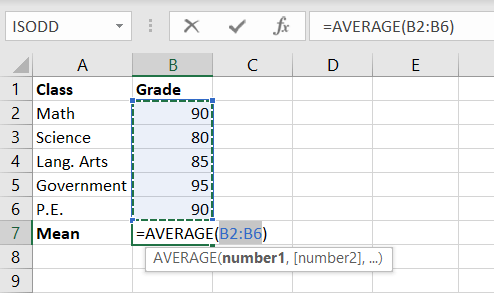
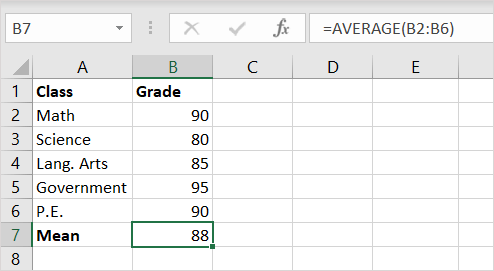
Se la formula suggerita non è corretta, puoi modificarla utilizzando una delle opzioni seguenti.
Crea una formula con la funzione MEDIA
Utilizzando la sintassi descritta in precedenza, puoi creare manualmente la formula per la funzione MEDIA per numeri, riferimenti, intervalli e combinazioni.
Crea una formula per i numeri
Se desideri inserire i numeri di cui desideri la media, è sufficiente digitarli nella formula come argomenti. Assicurati di separare i numeri con virgole.
Utilizzando questa formula, otterremo la media per i numeri 10, 20, 30 e 40:
=MEDIA(10,20,30,40)
Utilizza Invioo Invioper ricevere il risultato nella cella con la formula, che in questo esempio è 25.
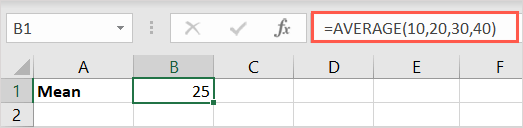
Crea una formula con riferimenti di cella
Per ottenere la media dei valori nelle celle, puoi selezionare le celle o digitare riferimenti di cella nella formula.
Qui otterremo la media per le celle B2, B4, B6 e B8 con questa formula seguita da Invioo Invio:
=MEDIA(B2,B4,B6,B8)
Puoi digitare il segno di uguale, la funzione e la parentesi di apertura. Quindi, seleziona ciascuna cella per inserirla nella formula e aggiungi la parentesi di chiusura. In alternativa, puoi digitare i riferimenti di cella separandoli con una virgola.
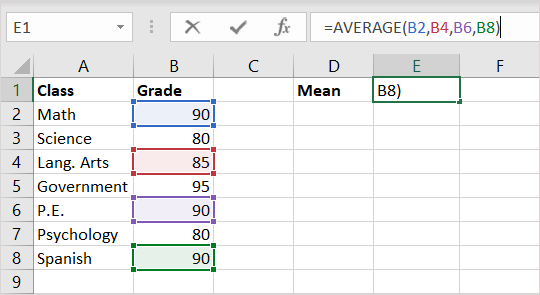
Ancora una volta, vedrai immediatamente il risultato nella cella contenente la formula.
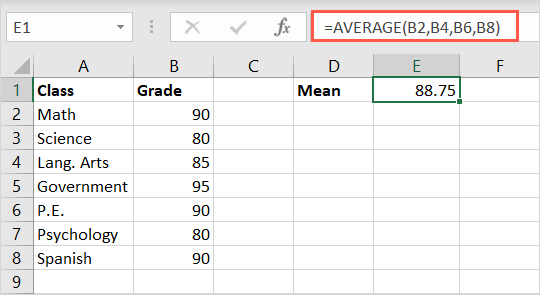
Crea una formula per gli intervalli di celle
Forse vuoi la media per un intervallo di celle o gruppi di intervalli. Puoi farlo selezionando o inserendo gli intervalli separati da virgole.
Con la seguente formula, puoi calcolare la media per le celle da B2 a D6:.
=MEDIA(B2:B6)
Qui puoi digitare il segno di uguale, la funzione e la parentesi di apertura, quindi selezionare semplicemente l'intervallo di celle per inserirlo nella formula. Anche in questo caso, se preferisci, puoi inserire l'intervallo manualmente.
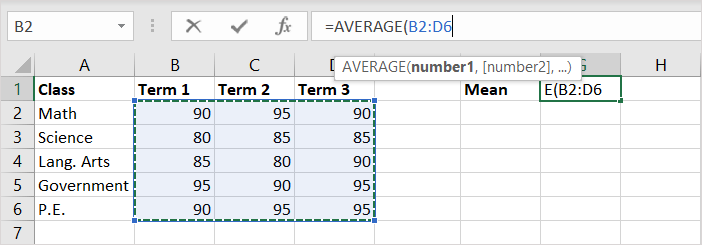
Riceverai quindi il risultato.
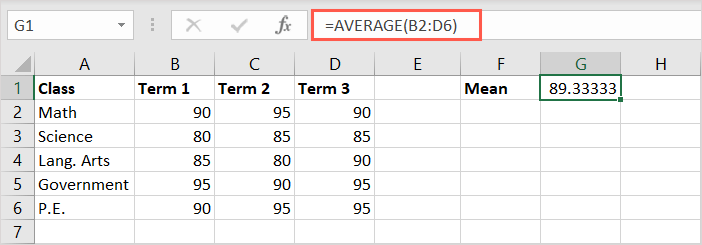
Utilizzando la formula successiva, puoi calcolare la media per gli intervalli di celle da B2 a B6 e da D2 a D6:
=MEDIA(B2:B6,D2:D6)
Riceverai quindi il risultato nella cella con la formula.
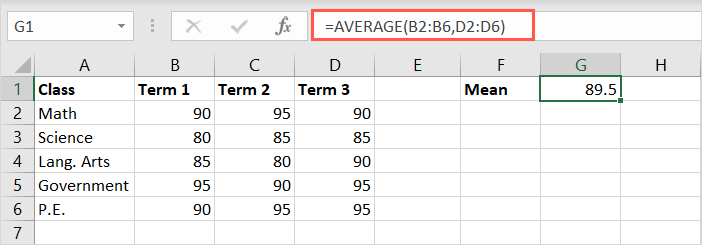
Crea una formula per una combinazione di valori
Per un ultimo esempio, potresti voler calcolare la media per una combinazione di intervalli, celle e numeri.
Qui troveremo la media per le celle da B2 a B6, C2 e D2 e i numeri 10 e 15 utilizzando questa formula:
=MEDIA(B2:B6,C2,D2,10,15)
Proprio come le formule sopra, puoi utilizzare una combinazione di selezione delle celle e digitazione dei numeri.
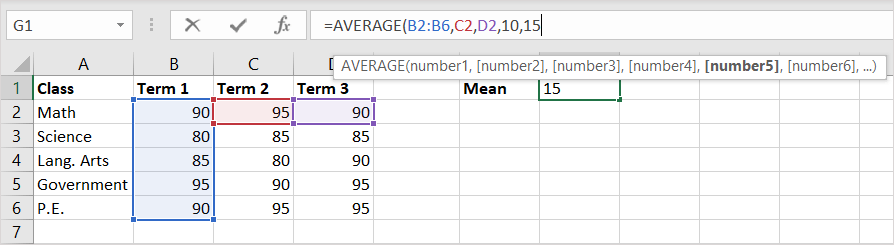
Aggiungi la parentesi di chiusura, utilizza Invioo Invioper applicare la formula, quindi visualizza il risultato.
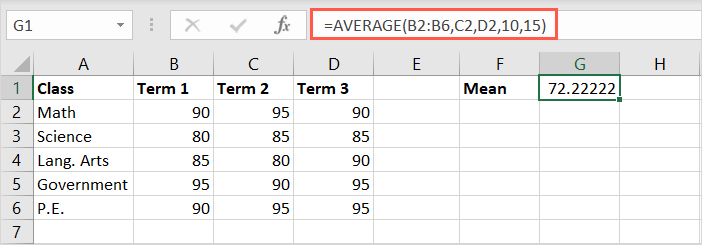
Visualizza la media in un colpo d'occhio
Un altro Suggerimento Excel degno di nota è l'ideale se vuoi trovare la media ma non necessariamente inserire la formula media e il risultato nel tuo foglio di calcolo. Puoi selezionare le celle che desideri calcolare e guardare la barra di stato per la media.
Per prima cosa assicurati di aver abilitato il calcolo. Fai clic con il pulsante destro del mouse sulla barra di stato (sotto la riga della scheda) e conferma che sia selezionata l'opzione Media.
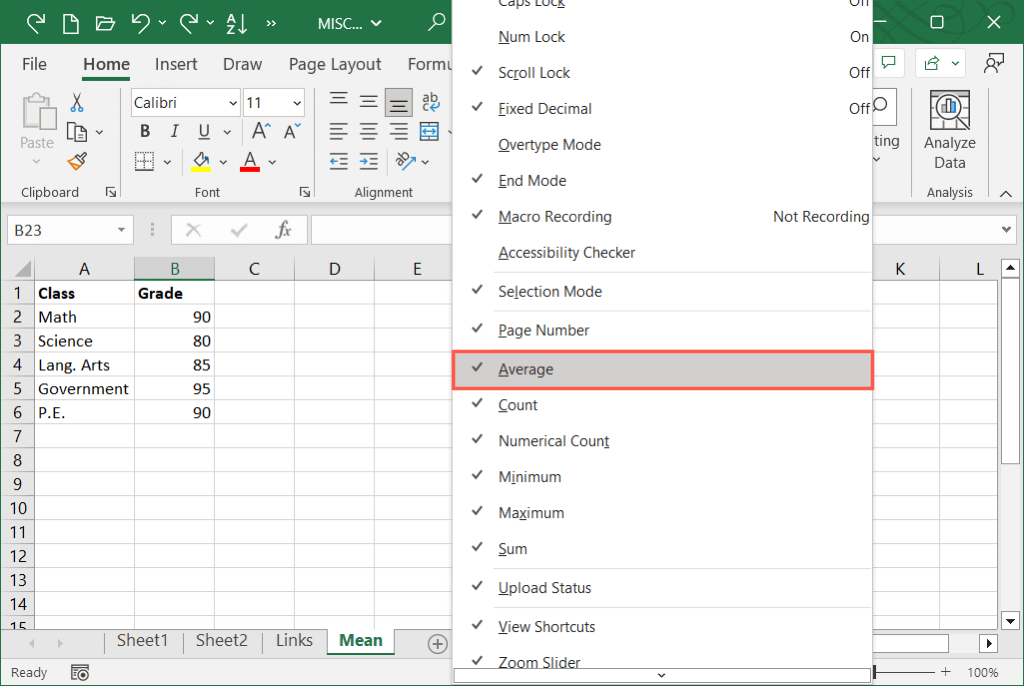
Quindi, seleziona semplicemente le celle di cui vuoi calcolare la media e cerca il risultato nella barra di stato.
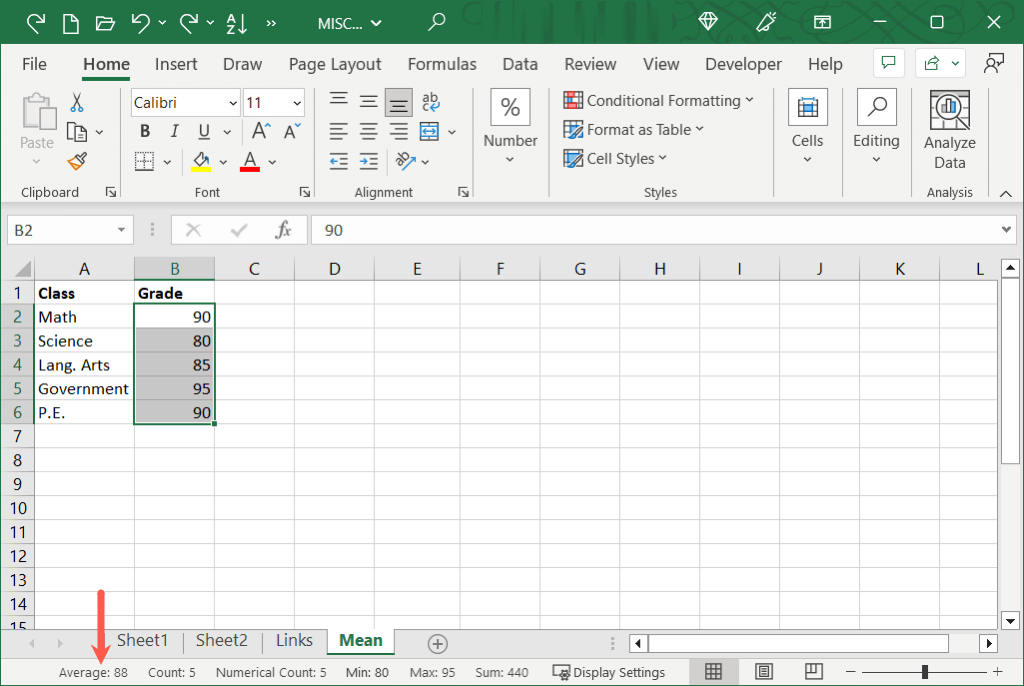
Quando devi trovare la media in Excel, la funzione MEDIA salva la giornata. Non devi tirare fuori la calcolatrice, basta usare uno di questi metodi per ottenere il risultato che ti serve.
Per tutorial correlati, consulta come utilizzare la funzione MEDIA.SE in Excel per calcolare la media dei valori con più criteri.
.